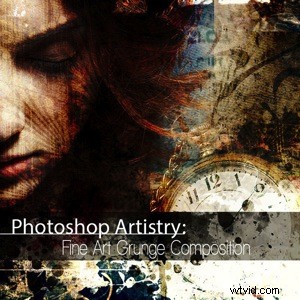
Obrázek Sebastian Michaels
Tento příspěvek je od Sebastiana Michaelse, tvůrce kurzu – Photoshop Artistry:Fine Art Grunge Composition (momentálně speciální pro čtenáře dPS).
Jedna otázka. Ostříte téměř všechny své snímky? Pokud ano… měli byste přestat. Jako fotografové máme tendenci chtít, aby naše snímky byly dokonalé:perfektní expozice, dokonalé vyvážení bílé, perfektní ostrost. Ale nejsi trochu unavený z toho, že jsi pořád tak dokonalý? Dovolte mi, abych vám napověděl. Umění nemusí být vždy tak zatraceně krásné. Co kdybyste se místo toho nechali trochu RELAXOVAT, odlehčit a pobavit se? Co když se necháte trochu zaneřádit? Možná ne plnohodnotný grunge. Ale co třeba „fine art grunge“?
Začněte zde:trochu více rozostření, trochu více šumu, neočekávaný úhel nebo oříznutí, možná nějaký výrazný efekt světla v kombinaci s objektem, který by vás normálně nenapadl.

Fotografický kredit:Catherine King (studentka kurzu)
Někdy zapomínáme, že v jádru jsme UMĚLCI. Vlastnit zařízení Canon 5D Mark III a dostatek osvětlovacího zařízení pro pořádání reunionového turné Pink Floyd na tom nic nemění. To, že trávíme tolik času snahou zachytit dokonalý snímek, neznamená, že to nemůžeme tu a tam přepnout a považovat své snímky (dokonce i naše chyby, dokonce i naše zpackané snímky) za nic jiného než výchozí bod v propracovanější umělecké kompozice.
Zde je mentální trik, jak začít. Vzpomeňte si na některé ze svých oblíbených snímků. Ale místo toho, abyste si představovali, že jsou vaše fotografie vytištěné pěkně a dokonale, představte si je vrstvené a složené s jinými obrázky a vykreslené jako malované plátno.
Myslete na malbu na plátno. Ne, že byste na své fotografie museli jednoduše použít filtr barvy. Tady to neškrtne. Myslete místo malby na plátno ve smyslu rozdivočelého malíře s olejovou barvou ve vlasech, štětci trčícími z kapes a sevřeným mezi zuby – útočící na plátno v šílenství kreativity a vášně. Kdy jste naposledy přistupoval k fotografování s takovou intenzitou? Kdy jste se naposledy nechali vymanit ze své seriózní role fotografa a připadali jste si jako UMĚLEC vytvářející skvělé plátno?
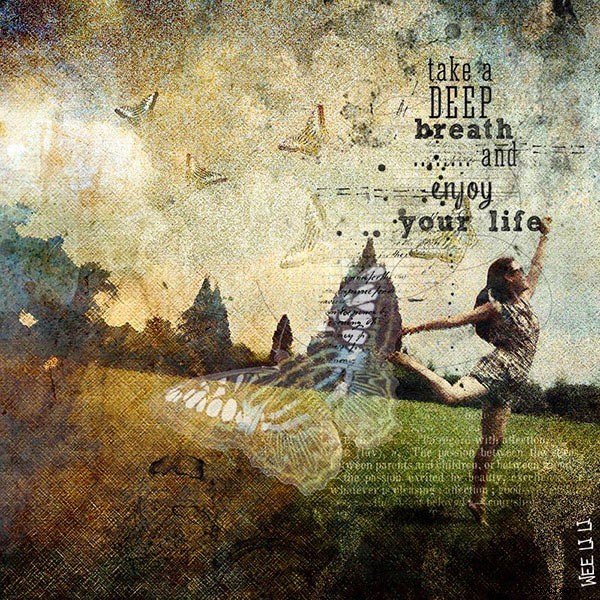
Fotografický kredit:Li Li Wee (student kurzu)
Tento druh umění je ve vás. Pojďme se podívat na to, jak to můžete začít využívat.
KROK 1:Využijte více šancí při fotografování
Trochu jsem se o tom zmínil dříve. Možná už máte nějaké snímky, které byste jinak vymazali z ruky jen proto, že jsou rozmazané nebo je kontrast špatný. Věnujte jim druhý pohled. Možná s nimi můžete udělat něco uměleckého. Možná byste je mohli oříznout kreativním způsobem.
Při fotografování vyzkoušejte některé úhly, které byste normálně ani nezkoušeli. Zkuste natočit některé objekty mimo vaši obvyklou komfortní zónu. Projděte se temnou uličkou (nebo lesní stezkou) a uvidíte, s čím vyjdete.
Možná si pořiďte nějaké modely, které byste si normálně nevybrali, nebo si nashromážděte nějaké podivné předměty a odneste je na svérázná místa. Jinými slovy:více experimentujte. Vyjděte ze své komfortní zóny a vyzkoušejte něco nového. Využijte nějaké šance pro své umění.
KROK DRUHÝ:Vhoďte některé režimy prolnutí (a možná i některé textury)
Je překvapivé, o kolik zajímavějším se může obrázek stát jednoduše tím, že na něj dáte vrstvu Curves (nebo dokonce jednoduše duplikujete vrstvu pozadí) a přiřadíte této vrstvě režim prolnutí. Zkuste to a uvidíte.
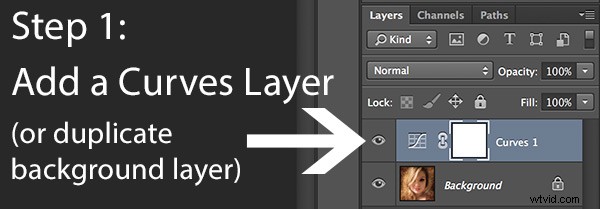
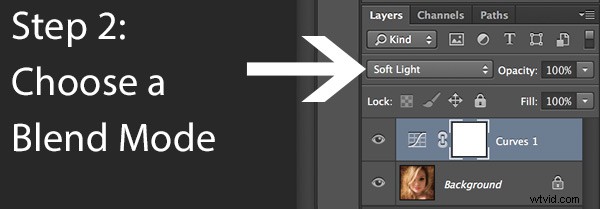
Nejlepším řešením je téměř vždy režimy Multiply nebo Screen blend, případně střídavě Overlay, Hard Light nebo Soft Light. Doporučuji zapamatovat si klávesové zkratky pro ně, abyste je mohli rychle přepínat a vybrat si to nejlepší. Můžete také chtít snížit krytí vrstvy (nebo můžete chtít duplikovat tuto vrstvu pomocí Cmd/Ctrl+J, zdvojnásobit efekt nebo dát této duplicitní vrstvě jiný vlastní režim prolnutí).
Můžete také nalepit masku vrstvy a natřít přesně tam, kde chcete, aby se efekt projevil. Každý obrázek je jiný a režimy prolnutí vrstvy mohou vytvářet bohaté výsledky.
Doporučuji také vyzkoušet některé textury kombinované s režimy prolnutí a maskami vrstev. Textura nebo překrytí může být tak jednoduché jako fotografie výstředního betonu nebo to může být naskenovaný akvarel. Mohl by to být také složitě vrstvený kus sám o sobě, složený z naskenovaných vzorků barev, poškrábaných papírů se skvrnami od kávy, obarvených vrstvou odstínu/sytosti a opatřených tmavou vinětou. Když se rozhodnete prozkoumat fotografické umění, začnete sbírat spoustu těchto druhů textur a překryvů.
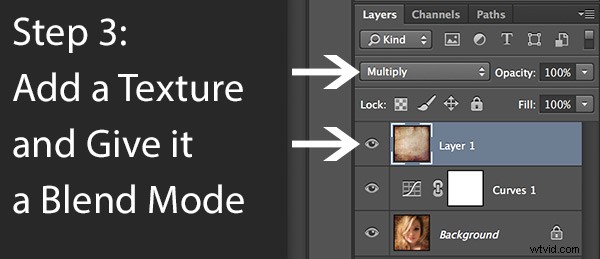
Ale cokoli použijete, umístíte to na obrázek a dáte mu režim prolnutí; opět můžete vyladit neprůhlednost nebo použít masku vrstvy. Váš obrázek již pravděpodobně vypadá dramatičtěji a umělecky. V tuto chvíli je to pravděpodobně trochu „výstřední“, a to je v pořádku. Obejmi to. Možná už jste ohromeni; objevit na obrázku něco, o čem jste až do této chvíle tak docela nevěděli.
KROK TŘETÍ:Buďte s osvětlením dramatičtější nebo experimentujte s některými filtry
Nikdy nevíte, kam vás obrázek zavede. Jediné, co můžete udělat, je vyzkoušet pár věcí a zjistit, zda jedna z nich vypadá obzvlášť cool. Jedním z přístupů, který můžete chtít vyzkoušet, je nanést na obrázek další vrstvu Křivky (nebo Jas/Kontrast, pokud pracujete s Elements) a záměrně celý obrázek ztmavit. Vraťte se pomocí nástroje štětec a natřete masku vrstvy s nízkou neprůhledností a v podstatě natřete osvětlení tam, kde chcete. Ujistěte se, že používáte kulatý štětec s měkkými hranami s neprůhledností jen asi 20 %, vrstvíte tahy při použití černé a bílé a mezi těmito dvěma přepínáte stisknutím klávesy „x“.
Zde malujete tam, kde chcete světlo. Něco velmi podobného ale můžete udělat s kterýmkoli z efektů v Galerii filtrů. Zde je postup:
- Přejděte do horní vrstvy zásobníku vrstev a proveďte to, co se stalo známým jako „Přesun“:Cmd-Option-Shift-E na Macu (nebo Ctrl-Alt-Shift-E na PC) „sloučit vše viditelné“ do vlastní nové vrstvy.
- Vyberte novou vrstvu, kterou jste právě vytvořili, a stisknutím Cmd/Ctrl+J ji duplikujte.
- Spusťte filtr z Galerie filtrů na této vrstvě. Pokračujte a vyzkoušejte jeden nebo více malířských filtrů, ale experimentujte i s ostatními a s tím, jak se vzájemně ovlivňují.
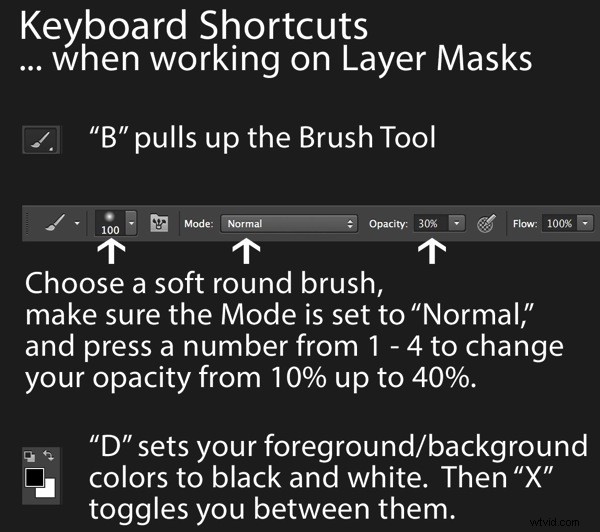
- Po nanesení filtru na duplicitní vrstvu na ni nalepte masku vrstvy a znovu použijte černý nebo bílý štětec s měkkými hranami s nízkou neprůhledností k vymalování efektu podle libosti. Zkuste efekt trochu zamaskovat v oblastech největšího zaostření, ponechte vše na okrajích zvýrazněnější. Experimentujte a uvidíte, kam vás obrázek zavede.
KROK ČTVRTÝ:Pokračujte a přidejte okrajový efekt a podpis
Nyní, když máte zajímavý umělecký obraz, je hezké dát mu nějaký druh uměleckého zpracování. Existuje půl tuctu způsobů, jak to udělat (můžete si dokonce vyzvednout OnOne Software speciálně vytvořený pro úkol vytváření okrajových efektů), ale čisté metody Photoshopu si můžeme nechat na příští tutoriál.
Možná budete chtít na roh díla nalepit umělečtější podpis, protože v tuto chvíli jste pravděpodobně nadšeni, protože nyní hledáte dílo vhodné pro plátno.
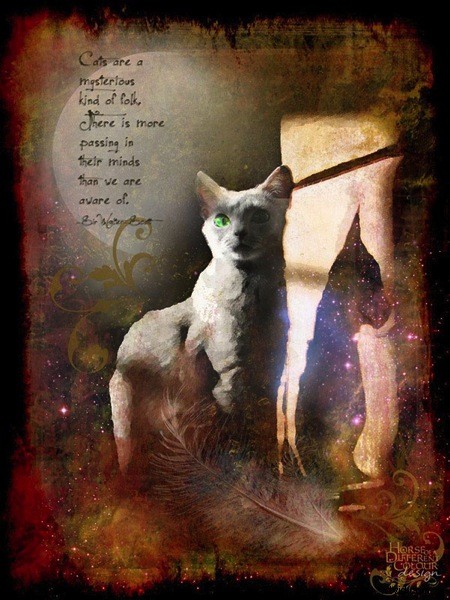
Fotografický kredit:Irene Hofmann (studentka kurzu)
Využil jsi nějaké šance a vyplatilo se. Příště možná budete ještě výstřednější, protože nyní vidíte, že „grunge“ je jen další způsob, jak říci „umělecký“. Především, bez ohledu na vaše nástroje a jakýkoli váš přístup, jste především umělec.
Chcete-li si projít tento proces a získat lepší představu o tom, jaký je kurz, podívejte se na toto video:
//
Tento příspěvek je od Sebastiana Michaelse, tvůrce kurzu – Photoshop Artistry:Fine Art Grunge Composition (momentálně speciální pro čtenáře dPS).
